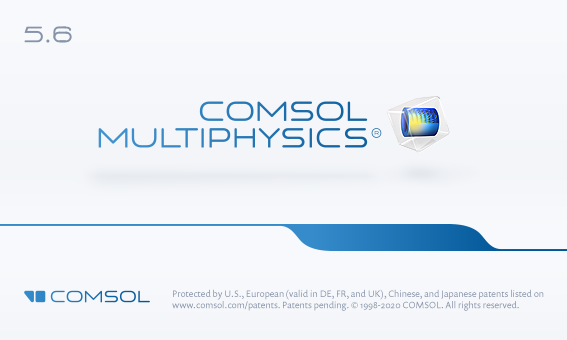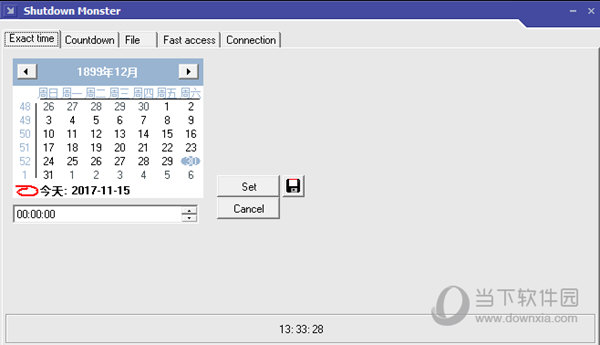万兴喵影破解版_万兴喵影 v3.5 去水印破解版(无水印+去广告)
万兴喵影是从事视频制作、编辑行业人员最常用的软件,这款强大的软件集成录制、编辑、特效、音频制作于一体,功能丰富且容易上手,可以大大的帮助使用者缩短工作时间,这点也是其他同类软件很难做到到的,知识兔向广大网友分享万兴喵影破解版,并且向用户分享相关资源下载,快来和站长一起使用吧!
注意:知识兔向用户分享万兴喵影破解版下载,亲测可用,快来使用吧!
软件图片
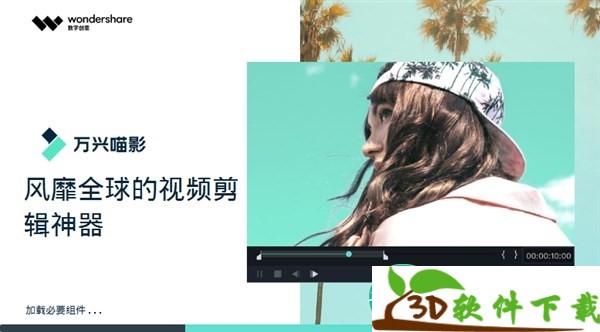
万兴喵影是一款非常好用的视频编辑、处理软件,软件为用户分享了最全面的视频编辑剪辑功能,内置了许多精美的特效包,还有很多有趣的转场效果,最近,Vlog盛行,相信这款软件可以将你的视频做的更加精致完善,款强大的图片和视频编辑软件,可以帮助大家快速的剪辑出自己想要的图片和内容,还有各种修图,滤镜和美化功能,让你制作出非常漂亮的专业级图片,功能相当丰富的视频剪辑、图片处理工具,拥有高清的拍摄以及快速导入功能,支持视频的分割、剪辑、合并、剪裁以及翻转等,快速完成那些复杂的操作,转换的速度也比较的快,界面清爽简洁,还支持几十款滤镜以及超丰富的贴纸。可快速对导入的视频进行编辑、剪辑、标记等操作,海量视频特效、音乐任君添加,完美满足用户对视频再次创作的需求。
软件特点
千万特效,无限创意
各大Vlogger、YouTuber、B站up主以及微博大V力荐的特效资源,包括多种文字特效、海外版权音乐库、时下热门的ins滤镜、炫酷转场与动态贴纸……
音频剪辑
一键分离音视频&设置淡入淡出,音量调节更加自由,更有降噪功能与音频均衡器提升音质。
强大的时间轴
多达100条视频轨道,随心所欲添加,完全满足视频叠加效果的需求。
预览
预览更清晰,剪辑更精细
标记
随手标记,让编辑更轻松
格式
支持输出和转换多种主流视频平台格式
时尚UI 便捷操作
最新时尚UI设计,新增多个快捷键,解放你的双手。支持Windows/Mac工程文档共享,随处编辑。
多种风格精美动态贴图效果,一键拖放应用
支持功能
1.字幕:创新的动态字幕,字幕时间的精确控制,视频字幕支持特殊效果,大小,位置,字体,颜色,边框,阴影,背景调整,您还可以设置炫酷的动态视频效果。
2.贴纸:可爱的动画贴纸,表情符号,并使视频更有趣!大量流行的GIF搜索立即。
3.音频:音乐,声音效果,配音,混音,所有您想要的都在这里。
4.过渡:超级酷的过渡连接效果,多段视频连接令人耳目一新。
5.滤镜:选择数十种实时复古滤镜,堪比胶片般的质感。
更新日志(本次更新功能)
产品名字更新为“万兴喵影”
时间线游标按钮可以设置为隐藏
时间线片段可以修改颜色标签,支持一次选取所有相同颜色标签的片段
同时选中多个片段的情况下,也支持音视频分离
鼠标右键菜单增加一键删除多个片段间隙的功能
缩放分享一组常用预设,如左到右,拉镜头,推镜头等,支持一键套用
增加变速快捷键,按住ctrl键可以对片段进行变速
导出视频格式支持快手、西瓜视频,同时新增分享到快手、西瓜
使用教程
一、万兴喵影怎么剪辑视频?
1、如果用户想要对视频进行剪辑,首先肯定是要先导入视频媒体文件才行,在刚进入软件时用户需要先登录自己的账号才能够正常使用,之后就可以点击红框中的“点击导入媒体文件”选项导入需要剪辑的视频了,如下图所示:
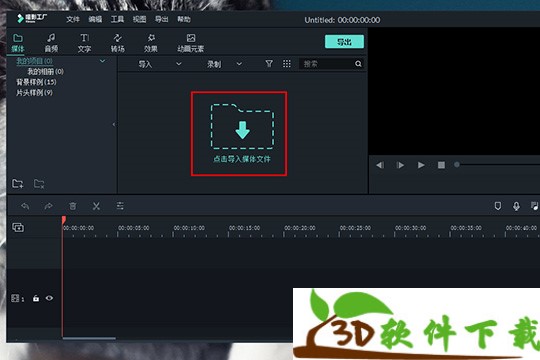
2、接着将成功导入的视频拖动到下方的时间轴中,拖动时间红线找到想要剪切分割的具体时间点,接着点击上方红框标注内的“分割”功能选项进行剪辑,这样一整段视频将会变成两段或多段不同的视频片段,用户可以拖动这些片段到其他不同的图层,让你更加方便的对某个片段进行编辑,如下图所示:
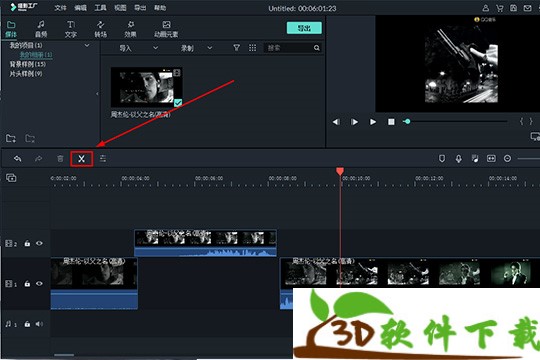
3、在分割成功后,如果你觉得某些视频片段的内容不太满意,想要手动对其中的内容进行修改,你还可以双击此片段进行编辑,也可以右键对其点击选择合适的功能,其中就包括裁剪和缩放、速度与时长等选项,如果你想要对视频本身的内容进行修改,则使用其中的“高级调色”功能,下面知识兔小编就接着来讲讲,如下图所示:
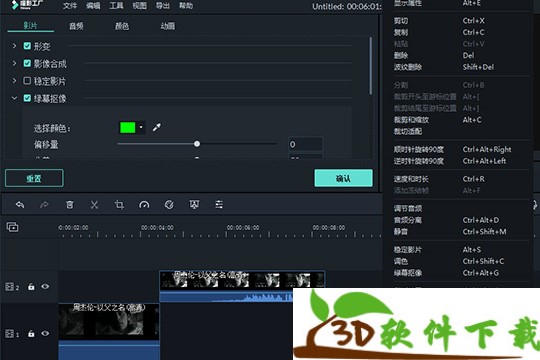
4、高级调色功能可以帮助用户将原本太过灰暗的色彩进行调节,通过对白平衡、晕影和光效等内容的改变,让你的视频呈现完全不同的风格,用户还可以对不同的视频片段修改不同的数值,总体来说非常值得一试的,如下图所示:
二、万兴喵影破解版怎么去水印?
方法一:打开喵影工厂软件,点击“效果”模块后,点击左侧的“叠覆”分类。
点击“边框”,打开边框可以看到很多边框效果,双击可以预览。
去水印最实用的是21:9的边框,将这个边框拖拽到素材中,素材上下方就会出现黑边效果。
双击素材进入编辑模块,点击“特效”。
拖拽滑杆更改边框高度。
确保水印完全遮挡完毕后,点击“确认”即可。
方法二:将自己的logo导入到喵影工厂中,然后拖拽到视频轨道上。
双击logo进入编辑窗口,点击形变中的缩放调节logo的大小。
logo调节到合适大小后,移动到水印位置,遮挡水印即可。
方法三:点击时间线上方的裁剪图标。
将有水印的地方裁剪掉,点击“确认”即可。
三、万兴喵影破解版怎么加字幕?
点击文字选项进入文字库,知识兔可以看到大量的文字模版,也可以看到他们都被分类了。
双击文字模版进行预览。
也可以将它们拖拽到编辑轨道上,按空格进行添加后的效果预览。
双击文字进入属性编辑面板,在这里对文字进行更改。
知识兔可以在预览窗口拖拽他们的边框,对它的大小和位置进行调整。
也可以选择字体,对字体的颜色大小加粗倾斜等进行修改。
点击更多颜色,还可以对颜色进行更改。
影像合成这里可以调节混合模式和透明度,面板左边还有文字样式预设。
双击他们,便可以快速加载到知识兔的文字上。
基础编辑模式可以满足大部分的文字需求了。
下载仅供下载体验和测试学习,不得商用和正当使用。

![PICS3D 2020破解版[免加密]_Crosslight PICS3D 2020(含破解补丁)](/d/p156/2-220420222641552.jpg)